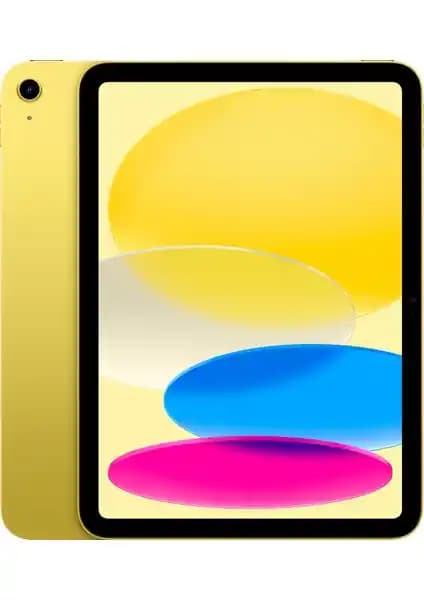Apple Telefon Sıfırlama Rehberi: Güvenli ve Etkili Yöntemler
Benzer ürünleri özellik, fiyat ve kullanıcı yorumlarına göre karşılaştırın, doğru seçimi yapın.
Akıllı telefonlar hayatımızın vazgeçilmez bir parçası haline geldi. Özellikle Apple markası, kullanıcılarına sunduğu yüksek performans ve güvenlik özellikleriyle öne çıkar. Ancak zaman zaman cihazların performansını artırmak, sorunları çözmek veya kişisel verileri tamamen silmek amacıyla Apple telefonlarını sıfırlama işlemi gerekebilir. Bu yazıda, Apple telefonları nasıl güvenli ve doğru bir şekilde sıfırlayacağınızı adım adım ele alacağız.
Apple Telefon Sıfırlama Neden Gereklidir?
Apple telefonlar, kişisel verilerin gizliliğine büyük önem verir. Ancak aşağıdaki durumlar sıfırlama işlemini zorunlu kılabilir:
Performans sorunları: Cihaz yavaşlar veya donar.
Yeni bir başlangıç yapmak: Cihazı satmadan veya hediye etmeden önce.
Hacker veya güvenlik ihlali şüphesi: Güvenlik risklerini azaltmak için.
Yazılım güncellemesi sorunları: Güncelleme sırasında ortaya çıkan hatalar.
Parola unutulması veya erişim sorunları: Parolanızı hatırlamıyorsanız veya cihazınıza erişim sağlayamıyorsanız.
Ayrıca Bakınız
Sıfırlama İşleminin Farklı Yöntemleri
Apple telefonları sıfırlamak için birkaç farklı yöntem bulunur. Her biri, farklı ihtiyaçlara ve duruma göre tercih edilebilir:
1. Ayarlar Menüsü Üzerinden Sıfırlama
En kolay ve kullanıcı dostu yöntemdir. İşlem adımları şöyledir:
Ayarlar’a gidin.
Genel seçeneğine dokunun.
Sıfırla veya Reset menüsünü açın.
Tüm İçerikleri ve Ayarları Sil seçeneğine tıklayın.
Bu noktada, cihaz sizin tüm kişisel verilerinizi ve ayarları silmenizi isteyecektir. Bu işlemi tamamlamadan önce önemli verilerinizi yedeklediğinizden emin olun.
2. iTunes veya Finder Kullanarak Sıfırlama
Cihazınıza erişiminiz yoksa veya sıfırlama işlemini bilgisayar üzerinden yapmak istiyorsanız:
Bilgisayarınıza iTunes (Windows veya macOS Mojave ve altı) veya Finder (macOS Catalina ve sonrası) kurulu olmalı.
Cihazınızı bilgisayara bağlayın.
Güç ve Ses Açma / Kapağı düğmesine aynı anda basılı tutarak cihazınızı kurtarma moduna alın.
iTunes veya Finder'da cihazınızı seçin ve "Fabrika Ayarlarına Döndür" seçeneğini kullanın.
Bu yöntem, cihazınızın tüm içeriğini siler ve yeniden kurulmasını sağlar.
3. Parola veya Apple Kimliği ile Sıfırlama
Parolanızı veya Apple Kimliğinizi hatırlamıyorsanız, cihazı sıfırlamak biraz daha karmaşık olabilir:
Parola unutulduysa, cihazı kurtarma moduna alıp, Apple Kimliği ve parolasıyla sıfırlama yapmanız gerekebilir.
Apple Kimliği ile ilgili sorunlar yaşıyorsanız, Apple’ın resmi destek sayfasından yararlanabilirsiniz.
Sıfırlama İşlemi Öncesinde Alınacak Önlemler
Her ne kadar sıfırlama işlemi oldukça basit olsa da, aşağıdaki adımlar önemli güvenlik ve veri kaybını önleme açısından büyük önem taşır:
Verilerinizi yedekleyin: iCloud veya iTunes kullanarak yedekleme yapabilirsiniz.
Hesap bilgilerinizi hazırlayın: Apple Kimliği ve parolanızın hazır olduğundan emin olun.
Cihazın şarjını kontrol edin: Sıfırlama sırasında cihazın kapanmaması için en az %50 şarj önerilir.
Sıfırlama Sonrası Yapılması Gerekenler
İşlem tamamlandıktan sonra:
Cihaz ilk kurulum ekranına döner: Burada dil, bölge ve Wi-Fi ayarlarını yapmanız gerekir.
Yedeklerinizi geri yükleyin: Yedekleme yaptıysanız, verilerinizi tekrar yükleyebilirsiniz.
Güvenlik ayarlarını güncelleyin: Parola ve iki faktörlü kimlik doğrulama gibi güvenlik önlemlerini tekrar yapın.
Sıkça Sorulan Sorular
Apple telefonlar sıfırlandıktan sonra eski bilgiler geri gelir mi?
Hayır. Fabrika ayarlarına sıfırlama işlemi, cihazda bulunan tüm verileri kalıcı olarak siler ve geri getirilemez hale getirir.
Sıfırlama sırasında sorun yaşarsam ne yapmalıyım?
İşlem sırasında bağlantı sorunları veya hata mesajlarıyla karşılaşırsanız, cihazınızı tekrar kurtarma moduna alıp işlemi yeniden deneyebilirsiniz. Ayrıca, Apple destek hizmetlerinden yararlanabilirsiniz.
Parolamı unuttum, ne yapmalıyım?
Parolanızı hatırlamıyorsanız, cihazınızın sıfırlanması ve yeniden kurulması gerekebilir. Bu durumda Apple Kimliği ve güvenlik ayarlarıyla ilgili doğrulama adımlarını takip etmeniz gerekebilir.
Sonuç
Apple telefonlarını sıfırlama işlemi, doğru ve güvenli adımlar izlendiğinde oldukça basit ve etkili bir çözüm sunar. Hem cihaz performansını artırmak hem de kişisel gizliliği korumak adına bu yöntemi kullanmak, kullanıcılar için önemli bir güvenlik ve bakım adımıdır. Her zaman verilerinizi yedeklemeyi unutmayın ve işlemi yapmadan önce tüm adımları dikkatlice takip edin. Unutmayın, güvenli ve güncel bir cihaz kullanımı, günlük hayatınızı daha kolay ve güvenli hale getirir.